このページでは、M-TM15BBシリーズ M-TM15BBGM/EC のぺアリング(接続)方法をご紹介しています。
型番をクリックすると、製品情報ページに移ります。
対象型番
仕様
Bluetooth(R)規格
Bluetooth 4.2 Class2
対応プロファイル(※)
HOGP(HID Over GATT Profile)
対応機種
Bluetooth(R)HOGPに対応したWindows OS、macOS、ChromeOS、Android、iOS、iPadOS搭載機
※Bluetoothプロファイルに関する参考情報は以下のリンクをご覧ください。
マウス底面の電源スイッチをONの位置にスライドさせます。
マウスの電源がONになり、LEDランプが一定時間点灯します。

ランプが赤色で点滅した場合は
LEDランプが赤色で点滅した場合は、電池残量が少ないことを表しています。
充電を行ってからペアリングの操作を進めてください。
底面のデバイス切り替えスイッチを「CH1」「CH2」または「CH3」の位置にスライドさせます。

この製品は、「CH1」「CH2」「CH3」のそれぞれで別の機器(パソコンやスマートフォン等)とペアリングが行えます。
はじめてペアリングする場合は、スイッチを「CH1」に合わせて接続することをおすすめします。
マウスを接続したい機器(パソコンやタブレット等)でBluetooth機器を接続可能な状態にします。
接続する機器の操作方法は以下のリンクをご覧ください。
マウスの裏面にある「ペアリングボタン」を3秒押して離します。
ペアリングモードになり、ホイールの周囲が青色で点滅します。
接続したい機器の画面に「ELECOM Slint CH1(※)」が表示されるので選択します。
※この表示は、切り替えスイッチを「CH1」に合わせてペアリングを進めた場合です。
スイッチが「CH2」のときは「ELECOM Slint CH2」、「CH3」のときは「ELECOM Slint CH3」がそれぞれ表示されます。
画面例:Windows
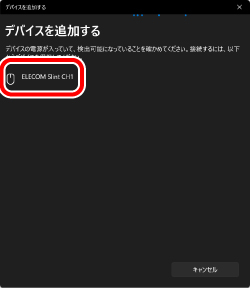
画面例:iPad
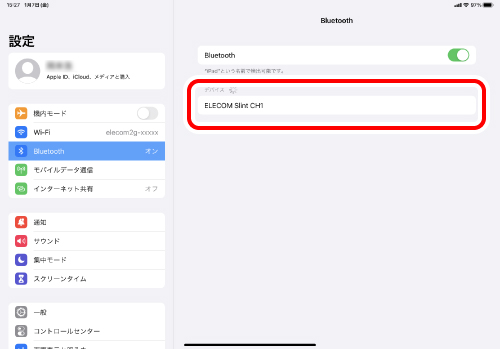
画面に「ELECOM shellpha」が「接続済み」の状態で表示されると、ペアリングは完了です。
画面例:Windows
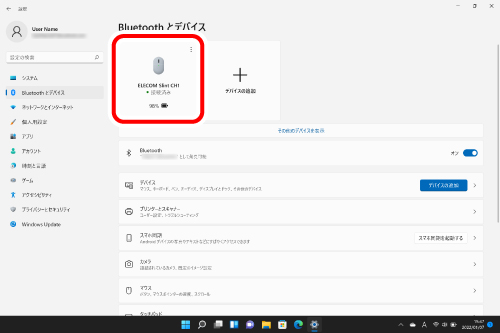
画面例:iPad
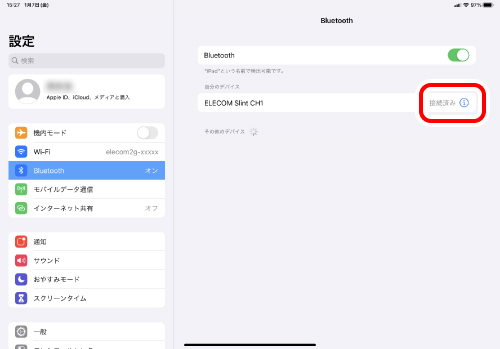
検出されたマウスを選択しても、しばらく待つとエラーが表示されて失敗する
エラーは一時的なもので、何度かペアリングを繰り返すと成功する可能性があります。
以下の操作をお試しください。
① いちどマウスの電源をOFFにする
② 改めてマウスの電源ONにしたあと、ペアリングモードに切り替える
③ 機器(パソコン/スマホ・タブレット)でBluetooth機器の追加を行う
接続したい機器でマウスが検出されない
近くにBluetoothがONになっている別の機器がある場合、そちらに検出されている可能性があります。
できるだけ、
接続したい機器のみBluetoothがONになっている状況でペアリングをお試しください。
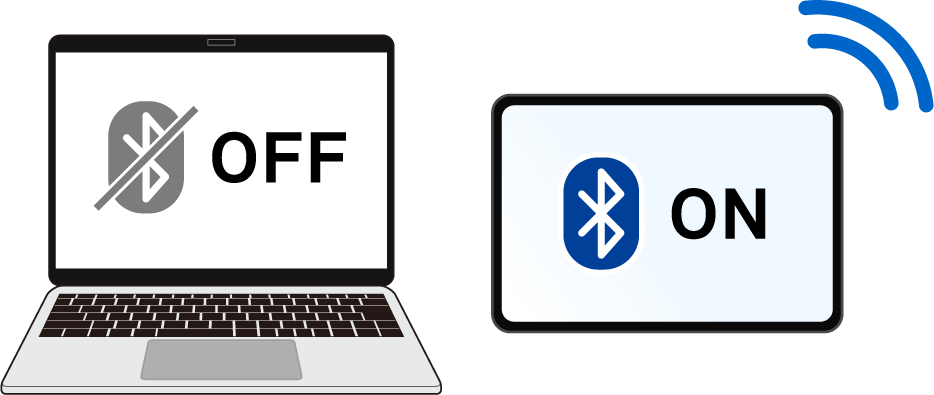
ペアリングボタンを押してもホイールの周囲が点滅しない
電池の残量が少ないため、動作が不安定になっている可能性があります。
充電を行った後、接続先を切り替えられるかご確認ください。
ペアリングを行ったのにマウスが動作しない
ペアリングした情報を削除し、もう一度ペアリングのやり直しをお試しください。
ペアリング情報を削除する方法は、以下のリンクをご覧ください。
このページの内容で解決しない場合は
それぞれ確認して改善が見られない場合は、マウスが故障している可能性があります。
以下のリンクをご覧のうえ、修理または製品交換をご検討ください。